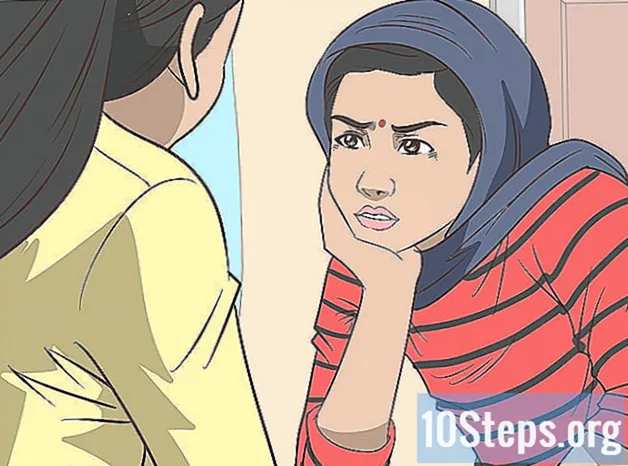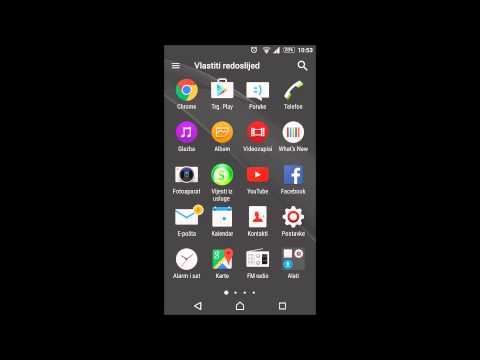
Sadržaj
Izrada sigurnosnih kopija Samsung Galaxy-a idealan je način očuvanja važnih podataka u slučaju da se vaš pametni telefon izgubi ili ukrade ili dođe do tehničkih problema. Da biste to učinili, možete koristiti Samsung Kies ili spremiti datoteke na računalo, Google poslužitelj ili druge usluge pohrane u oblaku.
koraci
Metoda 1 od 4: Sa Samsung Kies
Posjetite službenu web stranicu Saumsung Kies na linku http://www.samsung.com/en/support/usefulsoftware/KIES/.

Preuzmite Samsung Kies na svoje računalo.
Slijedite upute na zaslonu da biste instalirali Samsung Kies na računalo.

Pomoću USB kabela priključite Samsung Galaxy Ace na računalo. Kies će ga automatski otkriti i prikazati podatke o uređaju.
Kliknite karticu "sigurnosna kopija / vraćanje" na vrhu Kies-a.

Provjerite svaku kategoriju datoteka koje želite uključiti u sigurnosnu kopiju: kontakti, tekstualne poruke, informacije o pozivima itd.
Kliknite "Stvori sigurnosnu kopiju" u gornjem desnom kutu kartice "Stvori sigurnosnu kopiju / obnovi". Kies će pokrenuti postupak izrade sigurnosne kopije.
Kliknite "Dovrši" kada Samsung Kies završi izradu sigurnosne kopije. Da biste vratili podatke u Galaxy, vratite se na karticu "sigurnosna kopija / vraćanje" u Kiesu.
Metoda 2 od 4: Korištenje računala
Spojite Samsung Galaxy s računalom USB kabelom. Uređaj će se u programu Explorer prikazati kao vanjski pogon.
- Na Mac OS X, Finder možda neće automatski otkriti Galaxy. Za pristup datotekama pametnog telefona pomoću ovog operativnog sustava preuzmite aplikaciju Android File Transfer na https://www.android.com/filetransfer/.
Kliknite naziv uređaja na lijevoj traci Explorera ili Android File Transfer.
Odaberite i povucite svaku mapu i datoteku koju želite uključiti u sigurnosnu kopiju za Android na radnu površinu.
3. način od 4: s Googleom
Kliknite "Postavke", a zatim "Google" u odjeljku Računi.
Kliknite Google račun čiji sadržaj želite sigurnosno kopirati.
Provjerite svaku kategoriju datoteka koje želite uključiti u sigurnosne kopije Google poslužitelja: kalendar, kontakti, podaci o aplikacijama, fotografije itd.
Kliknite na "Sinkroniziraj sada". Google će sigurnosno kopirati odabrane datoteke u oblak.
Kliknite strelicu za povratak na izbornik postavki.
Kliknite "Sigurnosna kopija i vraćanje".
Provjerite opcije "Izrada sigurnosnih kopija podataka" i "Automatsko vraćanje". Google će napraviti sigurnosne kopije svih Samsung Galaxy datoteka i, ako je potrebno, automatski će vratiti podatke na uređaj.
Metoda 4 od 4: s Cloud Backup aplikacijama
Otvorite Play Store na Samsung Galaxy-u.
Upišite "sigurnosnu kopiju" u polje za pretraživanje na vrhu sesije. Vidjet ćete popis rezultata s brojnim sigurnosnim kopijama.
Preuzmite i instalirajte aplikaciju po svom izboru na Galaxy. Evo nekoliko zanimljivih i učinkovitih primjera: MyBackup Pro (koji je razvio Rerware LLC), Helium (razvijen od strane ClockworkMod) i Titanium Backup (razvijen od strane Titanium Track).
Slijedite upute na zaslonu da biste napravili sigurnosnu kopiju podataka s odabranom aplikacijom.